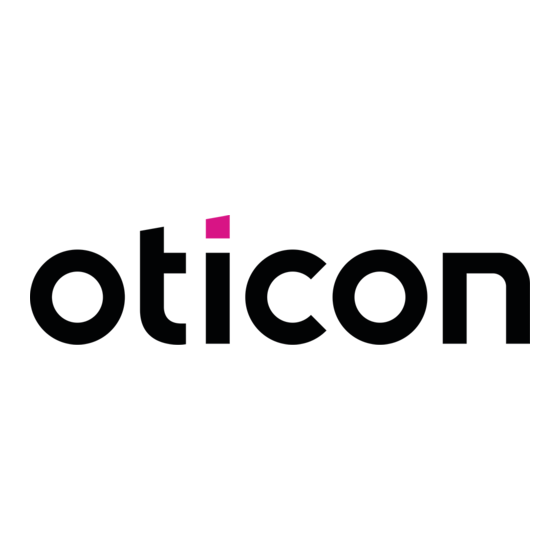Inhaltsverzeichnis
Werbung
Quicklinks
Werbung
Inhaltsverzeichnis

Inhaltszusammenfassung für oticon RemoteCare 3.1.0
- Seite 1 Bedienungsanleitung Oticon RemoteCare...
-
Seite 2: Einführung
Einführung Die folgende Bedienungsanleitung ist gültig für Oticon RemoteCare 3.1.0 oder neuere Versionen. Oticon RemoteCare wurde für die Fernkommunikation zwischen Ihnen und Ihrem Hörakustiker entwickelt. Mit der App können Sie bequem von Ihrem bevorzugten Standort aus der Ferne, Folgetermine mit Ihrem Hörakustiker wahrnehmen. -
Seite 3: Zu Dieser Anleitung
Beachten Sie, dass Sie die RemoteCare App auf Ihr Gerät herunterladen müssen, bevor Sie die Vorgehensweise in dieser Anleitung chronologisch anwenden. Wenn Sie Hilfe beim Koppeln Ihres Geräts mit Ihrem Hörsystem benötigen, gehen Sie zu: https://www.oticon.de/pairing Vorgesehene Verwendung Vorgesehene Die RemoteCare App soll die Fernanpassung Verwendung von drahtlosen Hörsystemen durch den Höra-... -
Seite 5: Inhaltsverzeichnis
Inhaltsverzeichnis Über Systemvoraussetzungen Inbetriebnahme Erstmalige Verwendung Ein Konto erstellen Vor dem RemoteCare Termin: Checkliste zur Vorbereitung Handhabung Beginn des RemoteCare Termins Vorbereitungen Verbindung der Hörsysteme (nur Android) Warten, bis die Hörsysteme verbunden sind (nur iPhone / iPad) Der virtuelle Warteraum Ihr RemoteCare Termin Häufig gestellte Fragen FAQ - Häufig gestellte Fragen... - Seite 6 Hörsystems finden Sie in der Bedienungsanleitung Ihres Hörsystems. • Der Hörakustiker ist dafür verantwortlich, die erforder- liche Lizenz für die Nutzung der Oticon RemoteCare App mit den Kunden zu beantragen. Oticon übernimmt keine Verantwortung für die Anpassung von Hörsystemen über die App.
-
Seite 7: Systemvoraussetzungen
Systemvoraussetzungen Um die App nutzen zu können, benötigen Sie Folgendes: • Oticon More, Oticon Opn S™, Oticon Opn Play™, Oticon Opn™, Oticon Xceed, Oticon Xceed Play, Oticon Ruby oder Oticon Siya-Hörsysteme - mit Ihrem Gerät gekoppelt. • Stellen Sie sicher, dass Sie über eine stabile Internet- verbindung für sowohl Audio- als auch Video-Streaming mit... -
Seite 8: Erstmalige Verwendung
Erstmalige Verwendung Wenn Sie die Oticon RemoteCare App zum ersten Mal verwenden, müssen Sie den Zugriff auf einige Funktionen Ihres Telefons oder Tablets gestatten. Dies ist für die Kommunikation mit Ihrem Hörakustiker erforderlich. Wenn Sie ein Android-Gerät haben, können Sie die RemoteCare App sofort nutzen. - Seite 9 Wenn Sie Ihr Hörsystem auf Ihrem iPhone oder iPad nicht mit Ihrem Gerät gekoppelt haben und die App ausführen, wird der folgende Bildschirm angezeigt: Folgen Sie in diesem Fall den Anweisungen auf dem Bildschirm, um Ihr iPhone oder iPad mit Ihrem Hörsystem zu koppeln. Danach öffnen Sie die RemoteCare App wieder.
-
Seite 10: Ein Konto Erstellen
Oticon RemoteCare weitergeleitet. Überprüfen Sie Ihren E-Mail-Posteingang, um Ihre E-Mail-Adresse zu bestätigen. Klicken Sie in der E-Mail, die Sie von Oticon erhalten, auf den Link Ihr Konto abschließen. Sie werden nun zu einer Webseite weiter- geleitet, um ein Passwort anzulegen. - Seite 11 5. Geben Sie im Feld Neues Passwort bestätigen das Passwort nochmals ein. 6. Geben Sie im Feld Anzeigename einen Namen ein, um sich während der Besuche zu identifizieren, z. B. Joes Hörsysteme. 7. Klicken Sie auf ERSTELLEN. Sie werden jetzt zu einer Seite weitergeleitet, auf der Sie darüber informiert werden, dass Sie erfolgreich ein Konto erstellt haben und dass Sie zur App auf Ihrem Gerät zurückkehren und sich anmelden müssen.
-
Seite 12: Vor Dem Remotecare Termin: Checkliste Zur Vorbereitung
Vor dem RemoteCare Termin: Checkliste zur Vorbereitung • Schließen Sie Ihr Gerät an die Stromversorgung an oder stellen Sie sicher, dass Ihr Gerät vollständig aufgeladen ist. • Stellen Sie sicher, dass Bluetooth® auf Ihrem Gerät akti- viert ist. • Wählen Sie einen Platz, wo eine stabile Internetverbindung besteht. - Seite 13 Während des Termins sollten Sie folgendes nicht tun: • Ihr Hörsystem weiter als 5 Meter von Ihrem Gerät entfernt legen. • Ihr Hörsystem AUSSCHALTEN. • Bluetooth auf Ihrem Gerät AUSSCHALTEN. • Den Flugmodus auf Ihrem Hörsystem oder Ihrem Gerät aktivieren. •...
-
Seite 14: Beginn Des Remotecare Termins
Anmeldeinformationen anmelden. Gehen Sie dazu wie folgt vor: 1. Starten Sie die App auf Ihrem Telefon oder Tablet. 2. Tippen Sie auf dem Bildschirm Willkommen bei Oticon RemoteCare auf ANMELDEN. 3. Auf der Seite ANMELDEN können Sie sich mit den von Ihnen ausgewählten Anmeldeinformationen anmel-... -
Seite 15: Vorbereitungen
Vorbereitungen Stellen Sie nach der Anmeldung und der Zustimmung zu den Datenschutzhinweisen sicher, dass Ihr Gerät und Ihre Hörsystem über ausreichenden Batteriestrom für den Fernbesuch verfügen. Folgen Sie auf den jetzt erscheinenden Bildschirmen Vorbereitungen den Anleitungen in der App und tippen Sie auf WEITER, wenn Sie dazu aufgefordert werden. -
Seite 16: Verbindung Der Hörsysteme (Nur Android)
Verbindung der Hörsysteme (nur Android) 1. Nachdem die App gesucht und Ihre Hörsysteme erkannt hat, werden Sie zum Bildschirm Verfügbare Hörsyste- me weitergeleitet. Wenn Ihr Hörsystem erkannt wurde, tippen Sie auf KOPPELN. Wenn Sie zwei Hörsysteme haben, stellen Sie sicher, dass beide von der App erkannt werden. -
Seite 17: (Nur Iphone / Ipad)
Warten, bis die Hörsysteme angeschlossen sind (nur iPhone / iPad). Zu diesem Zeitpunkt versucht Ihr Gerät, eine Verbindung zu Ihrem Hörsystem herzustellen. Wenn Sie zwei Hörsysteme haben, stellen Sie sicher, dass beide von der App erkannt werden. Das linke oder rechte Hörsystem wird jeweils durch die Buchstaben L und R symbolisiert. -
Seite 18: Der Virtuelle Warteraum
Der virtuelle Warteraum Warten Sie auf dem Bildschirm Virtueller Warteraum bis • der Hörakustiker eine Verbindung hergestellt hat um an dem Termin teilzunehmen. Während Sie warten, sehen Sie sich selbst in einem Videostream. Über Inbetriebnahme Handhabung Häufig gestellte Fragen Weitere Informationen... -
Seite 19: Ihr Remotecare Termin
Ihr RemoteCare Termin Wenn der Hörakustiker zu dem RemoteCare Termin dazukommt, erscheint er / sie in einem Videostream auf Ihrem Bildschirm. Während des Besuchs können Sie: 1. Kamera: Ihre eigene Kamera EIN- / AUSSCHALTEN. 2. Audio: Ihr eigenes Audio EIN- / AUSSCHALTEN. 3. - Seite 20 Die Hörsysteme sind verbunden: Wenn der Hörakustiker eine Fernverbindung zu Ihren Hörsystemen herstellt, wechseln die L- und R-Grafiken von blinkend zu konstant grün. Über Inbetriebnahme Handhabung Häufig gestellte Fragen Weitere Informationen...
- Seite 21 WICHTIGER HINWEIS Wenn Sie während des Besuchs die Verbindung verlieren: Stellen Sie sicher, dass Sie die App erneut ausführen und sich auf dem Bildschirm Willkommen anmelden und auf MEIN Termin tippen. Folgen Sie den Anleitungen in der App, um erneut am Besuch teilzunehmen.
- Seite 22 Einstellungen anwenden: Wenn der Hörakustiker neue Einstellungen oder Konfigurationen auf Ihre Hörsysteme hochlädt, wechseln die Grafiken die Farbe und blinken orange. Über Inbetriebnahme Handhabung Häufig gestellte Fragen Weitere Informationen...
- Seite 23 Einstellungen gespeichert: Wenn die neuen Einstellungen erfolgreich in Ihren Hörsystemen gespeichert wurden, wechseln die Grafiken die Farbe wieder zu konstant grün. Über Inbetriebnahme Handhabung Häufig gestellte Fragen Weitere Informationen...
- Seite 24 Neustarten der Hörsysteme: Wenn Sie und Ihr Hörakustiker vereinbaren, den Termin zu beenden, startet der Hörakustiker die Hörsysteme neu (indem er sie AUS- und EINSCHALTET). Wenn sie aktiviert sind, spielen Ihre Hörsysteme eine Melodie oder ein Klingeln. Über Inbetriebnahme Handhabung Häufig gestellte Fragen Weitere Informationen...
- Seite 25 Hörsystemträger: Wenn Ihr Hörakustiker den Termin beendet und auf dem Bildschirm Termin beendet angezeigt wird, tippen Sie auf OK. Von diesem Zeitpunkt an können Sie Ihre Hörsysteme verwenden. Über Inbetriebnahme Handhabung Häufig gestellte Fragen Weitere Informationen...
-
Seite 26: Faq - Häufig Gestellte Fragen
FAQ – Häufig gestellte Fragen Was mache ich, wenn ich während des RemoteCare Termins einen Anruf erhalte? • Es wird empfohlen, dass Sie Anrufe während des Remo- teCare Termins ablehnen. Was mache ich, wenn meine Internetverbindung plötzlich nicht mehr funktioniert? •... - Seite 27 Hörsysteme mit Bluetooth zu verbinden. Falls Sie Hilfe beim Koppeln Ihres Geräts mit Ihren Hörsystemen benötigen, gehen Sie zu folgender Website: www.oticon.de/pairing 2. Wi-Fi überprüfen: Gehen Sie zu Einstellungen > Wi-Fi. a. Schalten Sie das Wi-Fi-Signal Ihre Geräts AUS und wieder EIN.
-
Seite 28: Fehlerbehebung
3. Stellen Sie sicher, dass die Hörsysteme mit dem Telefon oder Tablet gekoppelt sind. Anweisungen zum Koppeln finden Sie auf der folgen- den Website: www.oticon.de/pairing Während des Termins Ich kann nur mich selbst sehen, es gibt keinen Videostream von meinem Hörakustiker. - Seite 29 Nach dem RemoteCare Termin Der Termin endete plötzlich, ohne dass ich es mit meinem Hörakustiker vereinbart hatte. • Versuchen Sie, sich wieder in den Termin zu verbinden, oder wenden Sie sich an Ihren Hörakustiker. Die Einstellungen in den Hörsystemen können nicht wiederhergestellt werden: 1.
-
Seite 30: Technische Daten
Technische Daten Die folgenden Definitionen können in der Bedienungsanleitung für die Oticon RemoteCare-App enthalten sein: Beschreibung der in dieser Broschüre verwendeten Symbole Hersteller Das Gerät wird von dem Hersteller hergestellt, dessen Name und Anschrift neben dem Symbol angegeben sind. Zeigt den Hersteller von Medizinprodukten an, wie in den EU-Richtlinien 2017/745 und 2017/746 definiert.